360手机助手推出了一项新功能,让用户可以通过手机远程控制电脑,通过360免费wifi手机控制电脑教程,用户可以轻松地在手机上操作电脑,实现远程控制的便利。这项功能不仅方便了用户的生活和工作,还提高了用户对电脑的掌控能力。愿意尝试这项新功能的用户可以通过360手机助手进行相关设置,享受更加便捷的电脑操作体验。
360免费wifi手机控制电脑教程
具体步骤:
1.电脑上打开360免费wifi,设置好账号和密码。

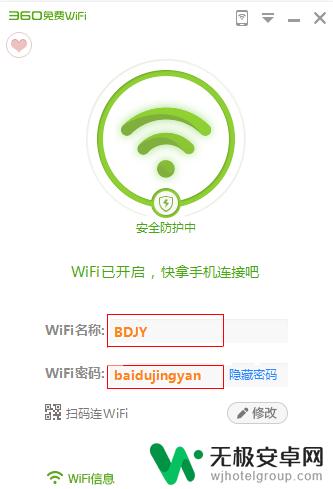
2.打开手机wife,连接之前设置的wife,打开360wifi快传。选择”遥控电脑“。

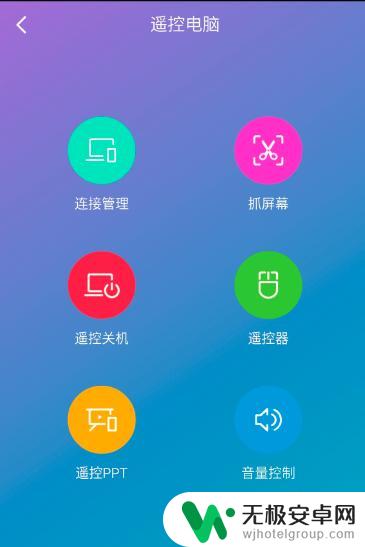
3.首先,连接管理:查看电脑所设置的无线网的连接情况
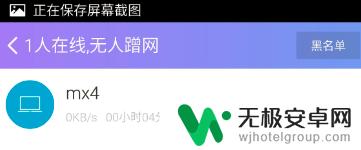
4.抓屏幕:对当前电脑屏幕截图,发至手机端。
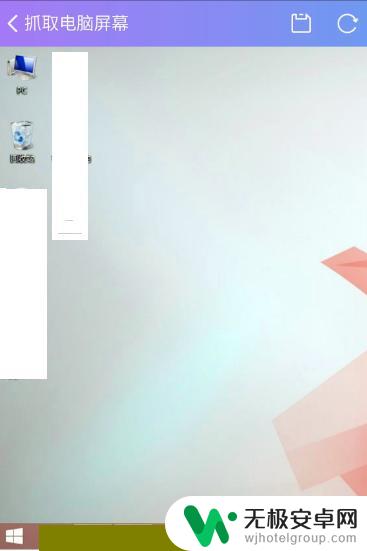
5.遥控关机:这个就很好理解了,就是远程关机功能。
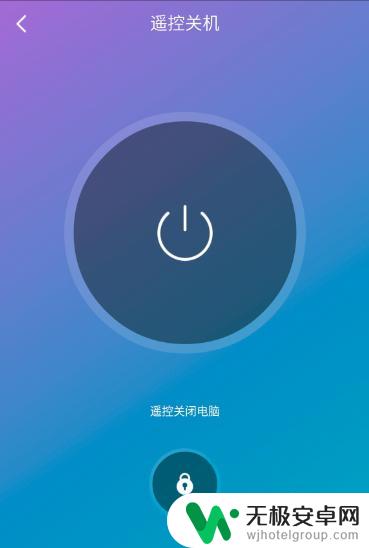
6.遥控器:上方可以通过触屏来遥控鼠标,与触摸板功能类似。下方左键、右键则分别对应左击和右击。
左下角还有个键盘图标,选择该图标。会切换为键盘模式,加上了"上、下、左、右、回车键、win键、esc键和del键"。
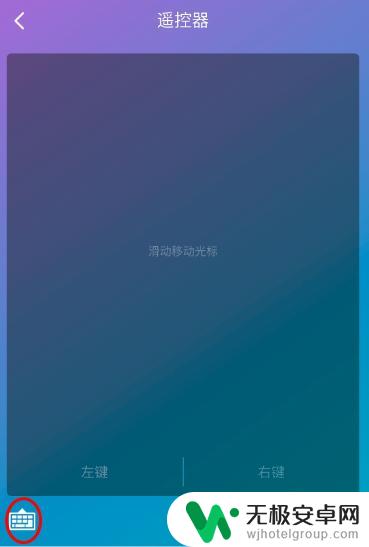
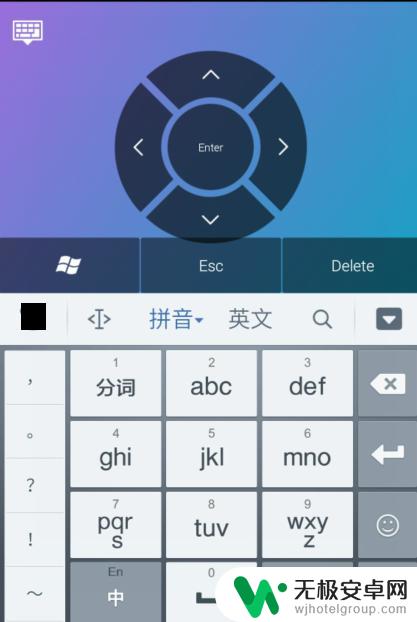
7.遥控PPT:要求电脑端先打开一个PPT,然后从该选项可以控制PPT翻页。

8.音量控制:这个也很好理解,上下划屏来控制音量。
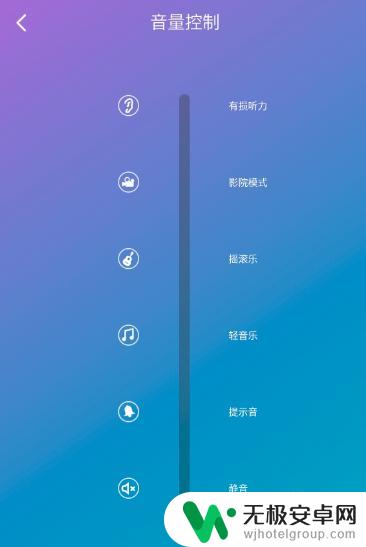
9.到这里,如何通过这款软件来实现手机控制电脑已经全部告诉各位了。
以上是关于如何使用手机控制电脑的全部内容,如果您遇到这种情况,可以按照以上方法进行解决,希望对大家有所帮助。











